Como alterar o nome de usuário e o nome de exibição do Twitch

Quer dar um novo começo ao seu perfil do Twitch? Veja como alterar o nome de usuário e o nome de exibição do Twitch com facilidade.
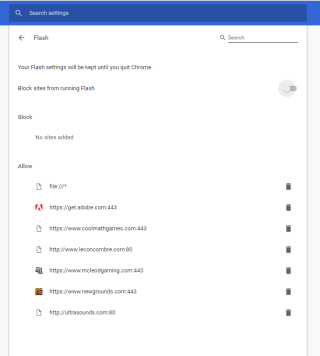
Os arquivos Flash são frequentemente vulneráveis a malware e outros ataques. Portanto, o HTML é o preferido, pois é melhor do que o Flash na maioria das coisas. O Google Chrome vem com Flash embutido, mas não é habilitado por padrão.
No entanto, você não pode abandonar os arquivos Flash, até que estejam disponíveis em sites que você precisa acessar. Portanto, às vezes você precisa habilitar permissões de Flash para vários sites.
Nesta postagem, listamos as etapas para gerenciar as permissões de Flash no Chrome. Com isso, você pode permitir, bloquear ou fazer com que o site peça permissão para abrir o arquivo Flash conforme sua vontade.
Isso não apenas impedirá que os arquivos Flash sejam reproduzidos automaticamente, consumindo seus dados, mas também minimizará as chances de execução de código malicioso. Então. vamos começar!
Etapas para ativar o Flash Player no Google Chrome
Siga estes para obter o Flash Player no Chrome:
Etapa 1: Clique no menu de três pontos e escolha Configurações .
Etapa 2: Role até o final da página para encontrar Avançado .
Etapa 3: em Privacidade e segurança, selecione Configurações de conteúdo .
Etapa 4: Em Configurações de conteúdo, localize e clique em Flash .
Etapa 5: alterne o botão ao lado de Perguntar primeiro (recomendado) para ativá-lo.
Leia também: -
Dicas e truques do Google Chrome para usuários profissionais Procurando alguns truques úteis ao usar o Google Chrome? Sua busca termina aqui. Confira alguns dos recursos mais legais ...
Etapas para reproduzir conteúdo em Flash no Google Chrome
No Google Chrome , se você quiser assistir a um conteúdo em flash, você precisa clicar no Flash Player para iniciar. Bem, pode ser uma perda de tempo se você trabalhar em muitos sites com mídia Flash, mas acredite em nós, é para mantê-lo seguro.
Assim que clicar no Adobe Player, você verá um pop-up perguntando se deseja permitir ou bloquear o Flash para o site em que está. Se você deseja executá-lo, clique em Permitir.
A página será recarregada e agora o arquivo Flash será reproduzido.
Etapas para alterar as permissões do Flash no Google Chrome
Se você quiser alterar as configurações de um site relacionado ao Flash, poderá fazê-lo sempre que desejar. Você pode alterar as configurações a qualquer momento que desejar. Você pode alterar as permissões do Flash por dois métodos no Chrome.
Modo 1: usar o cadeado
Etapas para alterar as permissões do Flash para um determinado site:
Etapa 1: vá para o site que contém conteúdo em Flash.

Etapa 2: clique no cadeado ou ícone com I dentro do círculo (à esquerda da barra de endereço) para obter as opções.

Etapa 3: clique no menu suspenso ao lado de Flash .
Etapa 4: escolha a permissão desejada entre Perguntar primeiro, permitir e bloquear
Etapa 5: agora clique em Recarregar para permitir que as permissões entrem em vigor.
Leia também: -
Tudo o que você precisa saber sobre o Google Chrome ... Depois de uma longa espera, o Google finalmente lançou seu bloqueador de anúncios embutido para o Chrome, que bloqueia automaticamente anúncios irritantes ...
Modo 2: Guia Configurações
Etapa 1: Clique nos três pontos localizados no lado direito do navegador e escolha Configurações .

Etapa 2: Role até o final da página para encontrar Avançado .

Etapa 3: em Privacidade e segurança, selecione Configurações de conteúdo .

Etapa 4: Em Configurações de conteúdo, localize e clique em Flash .

Etapa 5: Na seção Permitir ou Bloquear, encontre o site e clique no ícone da lixeira para removê-lo da lista.
Assim, desta forma, você pode gerenciar as permissões de Flash no Chrome. Você também pode escolher diferentes permissões de flash de um determinado site de acordo com seu desejo.
Gostou do artigo? Por favor, compartilhe suas idéias na seção de comentários abaixo. Se você quiser aprender mais dicas de solução de problemas, fique de olho neste espaço!
Quer dar um novo começo ao seu perfil do Twitch? Veja como alterar o nome de usuário e o nome de exibição do Twitch com facilidade.
Descubra como alterar o plano de fundo no Microsoft Teams para tornar suas videoconferências mais envolventes e personalizadas.
Não consigo acessar o ChatGPT devido a problemas de login? Aqui estão todos os motivos pelos quais isso acontece, juntamente com 8 maneiras de consertar o login do ChatGPT que não funciona.
Você experimenta picos altos de ping e latência no Valorant? Confira nosso guia e descubra como corrigir problemas de ping alto e atraso no Valorant.
Deseja manter seu aplicativo do YouTube bloqueado e evitar olhares curiosos? Leia isto para saber como colocar uma senha no aplicativo do YouTube.
Descubra como bloquear e desbloquear contatos no Microsoft Teams e explore alternativas para um ambiente de trabalho mais limpo.
Você pode facilmente impedir que alguém entre em contato com você no Messenger. Leia nosso guia dedicado para saber mais sobre as implicações de restringir qualquer contato no Facebook.
Aprenda como cortar sua imagem em formatos incríveis no Canva, incluindo círculo, coração e muito mais. Veja o passo a passo para mobile e desktop.
Obtendo o erro “Ação bloqueada no Instagram”? Consulte este guia passo a passo para remover esta ação foi bloqueada no Instagram usando alguns truques simples!
Descubra como verificar quem viu seus vídeos no Facebook Live e explore as métricas de desempenho com dicas valiosas e atualizadas.








